win8下ie10中Flash内容无法打开的解决方法
操作系统 发布日期:2024/9/26 浏览次数:1
正在浏览:win8下ie10中Flash内容无法打开的解决方法
众所周知,Windows8 提供两种模式的 IE10 浏览器,Modern 模式和桌面模式。Modern 版本具有全新的外观,更适合触控浏览;桌面版本更类似于 IE 浏览器早期版本,操作体验跟 IE9 相差不大。 如果你在使用 Windows 8 系统内置的 IE10 浏览器观看 Flash 内容时遇到无法打开的问题,可以参照下面的解决方法。
1.检查内容能否以桌面模式播放 2.如果内容不能以桌面模式播放 a.禁用 ActiveX 筛选 b.启用 Flash Player c.安装 Flash Player 的最新版本 3.如果内容能以桌面模式播放 a.启用兼容性视图 (CV) 列表的更新
检查内容能否以桌面模式播放 如果内容未以 Modern 模式播放,请执行以下所述步骤,检查其是否以桌面模式播放: 注意:Flash Player 内嵌于这两个版本中。兼容性视图 (CV) 列表会启用 Modern 模式 Internet Explorer 中兼容的富媒体内容。 如果某些内容无法以 Modern 模式播放,则它们可能未列入 CV 列表中。在这种情况下,您可以通过桌面模式 Internet Explorer 查看这些内容。 • 从底部或顶部边缘滑动以显示应用程序栏。 • 打开“工具”菜单并选择在桌面上查看。检查您是否可以查看内容。
 禁用 ActiveX 筛选
• 在桌面模式 Internet Explorer 中打开含有 Flash 内容的页面。(请参阅前一个部分,了解如何以桌面模式打开内容。)
• 选择“工具”>“安全”。如果选择了 ActiveX 筛选(前面有一个勾表示已选择了启用 ActiveX 筛选),请再次单击该选项取消。
禁用 ActiveX 筛选
• 在桌面模式 Internet Explorer 中打开含有 Flash 内容的页面。(请参阅前一个部分,了解如何以桌面模式打开内容。)
• 选择“工具”>“安全”。如果选择了 ActiveX 筛选(前面有一个勾表示已选择了启用 ActiveX 筛选),请再次单击该选项取消。
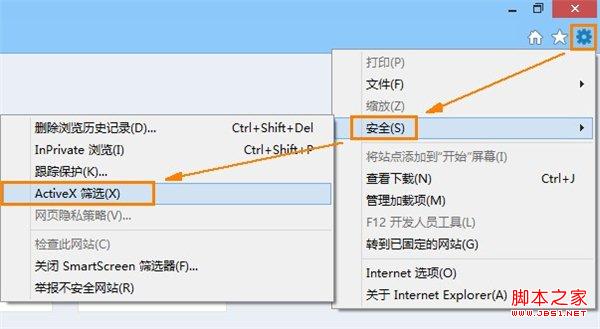 • 关闭浏览器并打开它,然后尝试查看内容。
启用 Flash Player
确保 Flash Player 处于启用状态。
• 在桌面模式 Internet Explorer 中打开含有富媒体内容的页面。例如,查找 Flash Player。(请参阅前一个部分,了解如何以桌面模式打开内容。)
• 从“设置”菜单中选择“管理加载项”。
• 关闭浏览器并打开它,然后尝试查看内容。
启用 Flash Player
确保 Flash Player 处于启用状态。
• 在桌面模式 Internet Explorer 中打开含有富媒体内容的页面。例如,查找 Flash Player。(请参阅前一个部分,了解如何以桌面模式打开内容。)
• 从“设置”菜单中选择“管理加载项”。
 • 选择 Flash Player 加载项:Shockwave Flash Object。注意:确保该站点包含有富媒体内容方可在加载项列表中看到 Flash Player。
• 选择 Flash Player 加载项:Shockwave Flash Object。注意:确保该站点包含有富媒体内容方可在加载项列表中看到 Flash Player。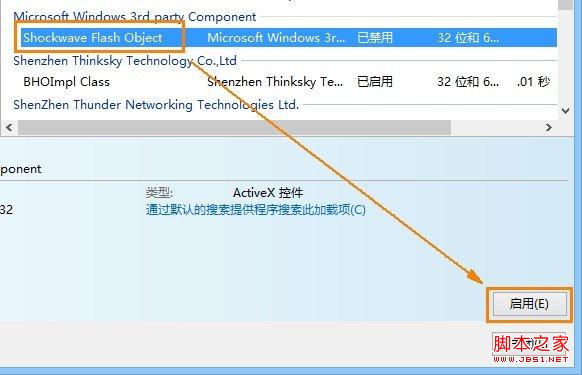 • 单击“启用”,然后单击“关闭”。
安装 Flash Player 的最新版本
某些内容可能需要比您已安装的 Flash Player 更高的版本。看看您是否已通过访问查找版本文档安装了最新的 Flash Player 版本。该文档的第二步会显示您现有的 Flash Player 版本。
Flash Player 内嵌于 Modern 模式和桌面模式的 Internet Explorer 中。所有更新均通过 Windows 更新机制传送。您也可以通过以下链接下载并安装最新更新:
• 64 位计算机
• 32 位计算机
启用兼容性视图 (CV) 列表的更新
• 在桌面模式 Internet Explorer 中打开含有富媒体内容的页面。例如,查找 Flash Player。
• 如果在 Internet Explorer 中看不到“工具”菜单,则按下键盘中的 Alt 键打开菜单栏。
• 从“工具”菜单中单击“兼容性视图设置”。
• 单击“启用”,然后单击“关闭”。
安装 Flash Player 的最新版本
某些内容可能需要比您已安装的 Flash Player 更高的版本。看看您是否已通过访问查找版本文档安装了最新的 Flash Player 版本。该文档的第二步会显示您现有的 Flash Player 版本。
Flash Player 内嵌于 Modern 模式和桌面模式的 Internet Explorer 中。所有更新均通过 Windows 更新机制传送。您也可以通过以下链接下载并安装最新更新:
• 64 位计算机
• 32 位计算机
启用兼容性视图 (CV) 列表的更新
• 在桌面模式 Internet Explorer 中打开含有富媒体内容的页面。例如,查找 Flash Player。
• 如果在 Internet Explorer 中看不到“工具”菜单,则按下键盘中的 Alt 键打开菜单栏。
• 从“工具”菜单中单击“兼容性视图设置”。
 • 选择“从 Microsoft 下载更新的兼容性列表”,然后单击“关闭”。
• 选择“从 Microsoft 下载更新的兼容性列表”,然后单击“关闭”。
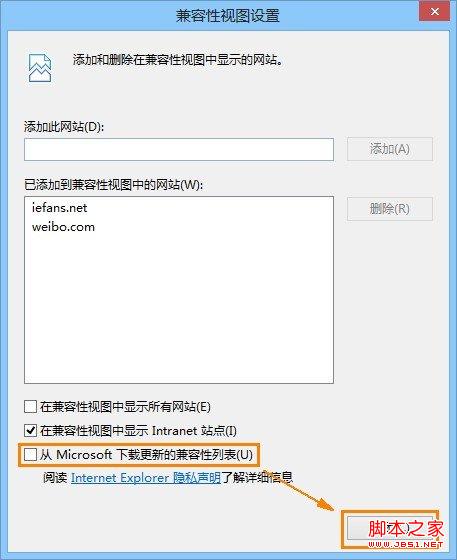
众所周知,Windows8 提供两种模式的 IE10 浏览器,Modern 模式和桌面模式。Modern 版本具有全新的外观,更适合触控浏览;桌面版本更类似于 IE 浏览器早期版本,操作体验跟 IE9 相差不大。 如果你在使用 Windows 8 系统内置的 IE10 浏览器观看 Flash 内容时遇到无法打开的问题,可以参照下面的解决方法。
1.检查内容能否以桌面模式播放 2.如果内容不能以桌面模式播放 a.禁用 ActiveX 筛选 b.启用 Flash Player c.安装 Flash Player 的最新版本 3.如果内容能以桌面模式播放 a.启用兼容性视图 (CV) 列表的更新
检查内容能否以桌面模式播放 如果内容未以 Modern 模式播放,请执行以下所述步骤,检查其是否以桌面模式播放: 注意:Flash Player 内嵌于这两个版本中。兼容性视图 (CV) 列表会启用 Modern 模式 Internet Explorer 中兼容的富媒体内容。 如果某些内容无法以 Modern 模式播放,则它们可能未列入 CV 列表中。在这种情况下,您可以通过桌面模式 Internet Explorer 查看这些内容。 • 从底部或顶部边缘滑动以显示应用程序栏。 • 打开“工具”菜单并选择在桌面上查看。检查您是否可以查看内容。
 禁用 ActiveX 筛选
• 在桌面模式 Internet Explorer 中打开含有 Flash 内容的页面。(请参阅前一个部分,了解如何以桌面模式打开内容。)
• 选择“工具”>“安全”。如果选择了 ActiveX 筛选(前面有一个勾表示已选择了启用 ActiveX 筛选),请再次单击该选项取消。
禁用 ActiveX 筛选
• 在桌面模式 Internet Explorer 中打开含有 Flash 内容的页面。(请参阅前一个部分,了解如何以桌面模式打开内容。)
• 选择“工具”>“安全”。如果选择了 ActiveX 筛选(前面有一个勾表示已选择了启用 ActiveX 筛选),请再次单击该选项取消。
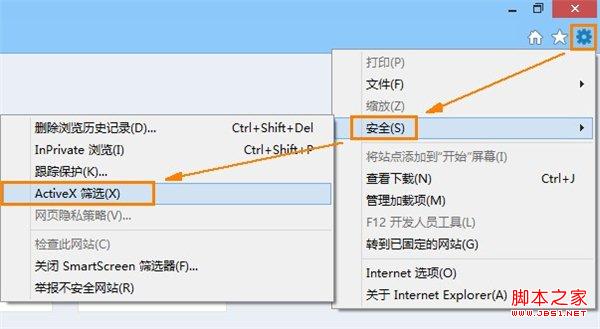 • 关闭浏览器并打开它,然后尝试查看内容。
启用 Flash Player
确保 Flash Player 处于启用状态。
• 在桌面模式 Internet Explorer 中打开含有富媒体内容的页面。例如,查找 Flash Player。(请参阅前一个部分,了解如何以桌面模式打开内容。)
• 从“设置”菜单中选择“管理加载项”。
• 关闭浏览器并打开它,然后尝试查看内容。
启用 Flash Player
确保 Flash Player 处于启用状态。
• 在桌面模式 Internet Explorer 中打开含有富媒体内容的页面。例如,查找 Flash Player。(请参阅前一个部分,了解如何以桌面模式打开内容。)
• 从“设置”菜单中选择“管理加载项”。
 • 选择 Flash Player 加载项:Shockwave Flash Object。注意:确保该站点包含有富媒体内容方可在加载项列表中看到 Flash Player。
• 选择 Flash Player 加载项:Shockwave Flash Object。注意:确保该站点包含有富媒体内容方可在加载项列表中看到 Flash Player。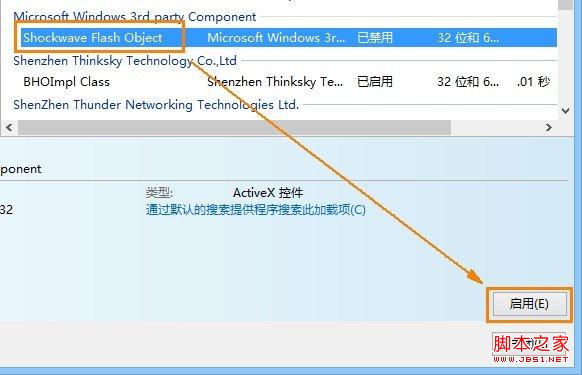 • 单击“启用”,然后单击“关闭”。
安装 Flash Player 的最新版本
某些内容可能需要比您已安装的 Flash Player 更高的版本。看看您是否已通过访问查找版本文档安装了最新的 Flash Player 版本。该文档的第二步会显示您现有的 Flash Player 版本。
Flash Player 内嵌于 Modern 模式和桌面模式的 Internet Explorer 中。所有更新均通过 Windows 更新机制传送。您也可以通过以下链接下载并安装最新更新:
• 64 位计算机
• 32 位计算机
启用兼容性视图 (CV) 列表的更新
• 在桌面模式 Internet Explorer 中打开含有富媒体内容的页面。例如,查找 Flash Player。
• 如果在 Internet Explorer 中看不到“工具”菜单,则按下键盘中的 Alt 键打开菜单栏。
• 从“工具”菜单中单击“兼容性视图设置”。
• 单击“启用”,然后单击“关闭”。
安装 Flash Player 的最新版本
某些内容可能需要比您已安装的 Flash Player 更高的版本。看看您是否已通过访问查找版本文档安装了最新的 Flash Player 版本。该文档的第二步会显示您现有的 Flash Player 版本。
Flash Player 内嵌于 Modern 模式和桌面模式的 Internet Explorer 中。所有更新均通过 Windows 更新机制传送。您也可以通过以下链接下载并安装最新更新:
• 64 位计算机
• 32 位计算机
启用兼容性视图 (CV) 列表的更新
• 在桌面模式 Internet Explorer 中打开含有富媒体内容的页面。例如,查找 Flash Player。
• 如果在 Internet Explorer 中看不到“工具”菜单,则按下键盘中的 Alt 键打开菜单栏。
• 从“工具”菜单中单击“兼容性视图设置”。 • 选择“从 Microsoft 下载更新的兼容性列表”,然后单击“关闭”。
• 选择“从 Microsoft 下载更新的兼容性列表”,然后单击“关闭”。
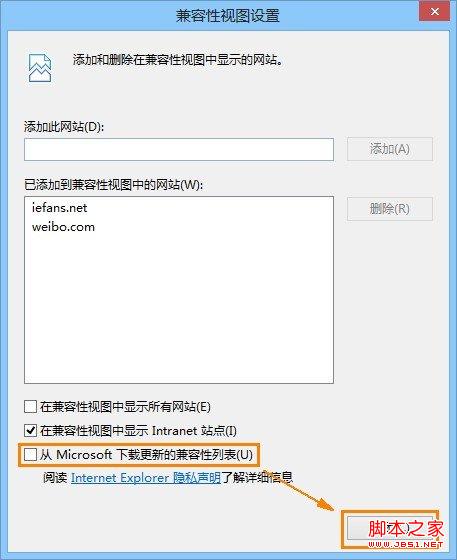
高通和谷歌日前宣布,推出首次面向搭载骁龙的Windows PC的优化版Chrome浏览器。
在对骁龙X Elite参考设计的初步测试中,全新的Chrome浏览器在Speedometer 2.1基准测试中实现了显著的性能提升。
预计在2024年年中之前,搭载骁龙X Elite计算平台的PC将面世。该浏览器的提前问世,有助于骁龙PC问世就获得满血表现。
谷歌高级副总裁Hiroshi Lockheimer表示,此次与高通的合作将有助于确保Chrome用户在当前ARM兼容的PC上获得最佳的浏览体验。
在对骁龙X Elite参考设计的初步测试中,全新的Chrome浏览器在Speedometer 2.1基准测试中实现了显著的性能提升。
预计在2024年年中之前,搭载骁龙X Elite计算平台的PC将面世。该浏览器的提前问世,有助于骁龙PC问世就获得满血表现。
谷歌高级副总裁Hiroshi Lockheimer表示,此次与高通的合作将有助于确保Chrome用户在当前ARM兼容的PC上获得最佳的浏览体验。